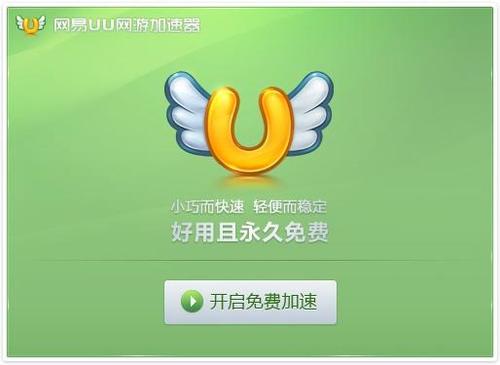怎么开启DirectDraw 加速?
的有关信息介绍如下:
若要解决此问题,请在其中显示顺序使用下列方法。注意因为存在多个版本的 Microsoft Windows 以下步骤可能会在您的计算机上不同。是否在请参阅产品文档来完成这些步骤。方法 1: 配置为使用完全设置的硬件加速若要这样做,请按照下列步骤操作:打开显示属性。要这样做,请旁衡裂按照该步骤,说明您的 Windows 版本。Windows 7 或 Windows Vista单击 中的 开始,在 开始搜索 框中键入 显示,然后单击 程序 列表中的 显示属性。如果将提示您输入管理员密码或进行确认键运闭入了的密码或进行确认。Windows XP 或更早版本单击 开始,单击 运行,键入 desk.cpl,然后单击 确定。单击 设置 选项卡,然后单击 高级。在 性能 选项卡上或在 疑难解答 选项卡上,将 硬件加速 滑块移动到最右边 (完全 位置)。单击 确定,然后单击 关闭。如果系统提示您重新启动计算机时,单击 是。如果您的计算机满足最低系统要求,请使用下列方法来变通解决此问题。方法 2: 启用 DirectDraw 或 Direct3D要启用 DirectDraw 或 Direct3D,请按照您的 Windows 版本的步骤操作:运行 DirectX 诊断工具 (Dxdiag.exe)。若要这样做,请按照下列步骤操作:Windows 7 或 Windows Vista单击 中的 开始,在 开始搜索 框中键入 dxdiag,然后按 ENTER 键。如果将提示您输入管理员密码或进行确认键入了的密码或进行确认。Windows XP 或更早版本单击 开始,单击 运行,键入 dxdiag,然后单击 确定。在 显示 选项卡上验证 DirectX 功能 下选择 DirectDraw 加速 和 $ Direct3D 加速。如果任一这些行显示为 已禁用 状态,单击为该线路的 启用。如果在您的计算机中安装了多个视频适配器,请为 DirectX 诊断工具的每个 显示 选项卡重复步骤 2。单击 播放 按钮以查看有关如何运行 DirectX 诊断工具此流媒体演示。http://support.microsoft.com/servicedesks/ShowMeHow/021604_2.asx如果问题继续出现,请转到下一种方法。方法 3: 下载并安装最新版本的 DirectX 最终用户运行时 Web 安装拦歼程序若要这样做,请访问下面的 Microsoft 网站:http://www.microsoft.com/downloads/details.aspx?FamilyId=2DA43D38-DB71-4C1B-BC6A-9B6652CD92A3&displaylang=en注意在安装过程中,您可能会收到以下错误消息:要安装该软件不已通过 Windows 徽标测试,以验证与此 Windows 版本兼容性。(告诉我为什么这个测试很重要)。有关详细的信息请单击下面的文章编号,以查看 Microsoft 知识库中相应的文章:822798 您不能安装某些更新或程序如果问题继续出现,请转到下一种方法。方法 4: 更新您的视频驱动程序若要查看是否有可用的适用的驱动程序更新,请访问下面的 Microsoft Windows 更新 Web 站点:http://windowsupdate.microsoft.com有关硬件和软件供应商的详细信息的联系信息,请访问下面的 Microsoft 网站:http://support.microsoft.com/gp/vendorsMicrosoft 提供了第三方联系人信息可以帮助您找到技术支持。此联系信息如有更改,恕不另行通知。 Microsoft 不能保证此第三方联系人信息的准确性。 如果问题继续出现,请转到下一种方法。方法 5: 使用干净启动过程重新启动计算机当您启动 Windows 时,通常有多个自动启动,并可能会干扰游戏在后台运行的程序。这些程序可能包括防病毒软件和系统实用程序。当您执行干净启动过程时,可阻止这些程序自动启动。重新启动计算机,通过使用干净启动过程,请单击下面的文章编号,以查看 Microsoft 知识库中相应的文章:有关详细信息或查看针对其他操作系统的步骤单击下面的文章编号,以查看 Microsoft 知识库中相应的文章:331796 执行一个干净启动以确定是否将后台程序干扰您的游戏或程序如果问题继续出现,请转到下一种方法。方法 6: 禁用 NetMeeting 的远程桌面共享,然后关闭 NetMeeting启用远程桌面共享时,Microsoft Windows NetMeeting 禁用 Direct3D。若要使 NetMeeting 的远程桌面共享功能,请按照下列步骤操作:启动 NetMeeting。在 工具 菜单上单击 远程桌面共享。单击以清除 启用远程桌面共享这台计算机上 复选框。单击 确定。关闭 NetMeeting。如果问题继续出现,请转到下一种方法。方法 7: 禁用 Windows XP 中的启用写入合并功能若要使启用写入合并功能,请按照下列步骤操作:单击 开始,然后单击 控件面板,然后双击 显示。在 设置 选项卡上单击 高级,然后单击 疑难解答 选项卡。单击以清除 启用写入合并 该复选框。单击 确定,然后再次单击 确定。如果不解决问题重复步骤 1 到 4 除的在步骤 4,单击以选中 启用写入合并 复选框。启动游戏。如果问题继续出现,请转到下一种方法。方法 8: 在 Windows XP 中创建一个新的用户帐户若要在一台基于 Windows XP 的计算机上创建一个用户帐户,请按照下列步骤操作:打开计算机管理工具。要执行此操作,请按照您的 Windows 版本的步骤操作:Windows 7 或 Windows Vista单击 中的 开始,在 开始搜索 框中键入 compmgmt.msc,然后按 ENTER 键。如果将提示您输入管理员密码或进行确认键入了的密码或进行确认。Windows XP 或更早版本若要打开计算机管理工具在 Windows XP 中,单击 开始、 单击 运行、 键入 compmgmt.msc,然后单击 确定。展开 本地用户和组,用鼠标右键单击 用户,然后单击 新建用户。在 用户名 字段中键入 用户名。在 密码 字段中,并在 确认密码 字段中,键入 UserPassword,然后单击 创建。重要密码是 case–sensitive。例如对于 MyPassword 和 mypassword 都被视为不同的密码。双击新创建的用户帐户,单击 隶属于 选项卡,单击 添加以将用户添加到适当的组,然后单击 确定。注意有些游戏要求管理员组运行中的帐户。以上是官方给的答案